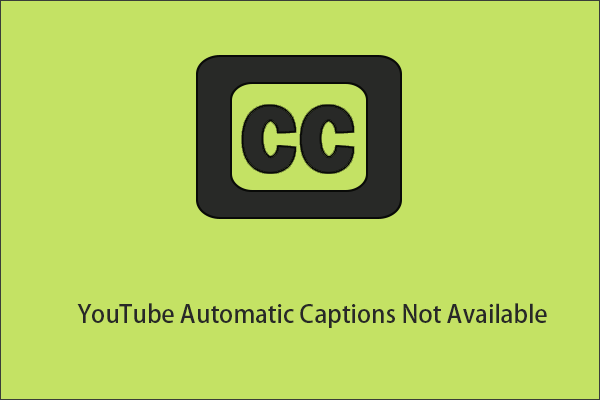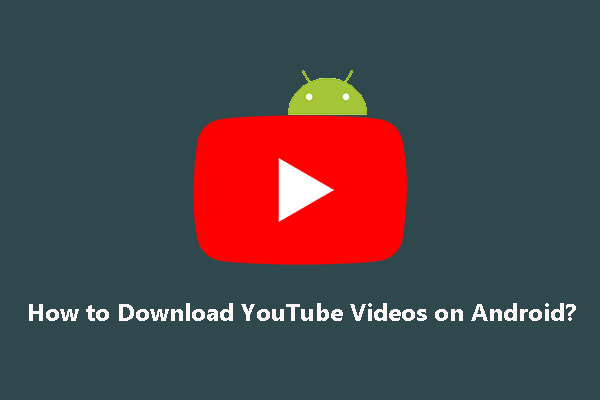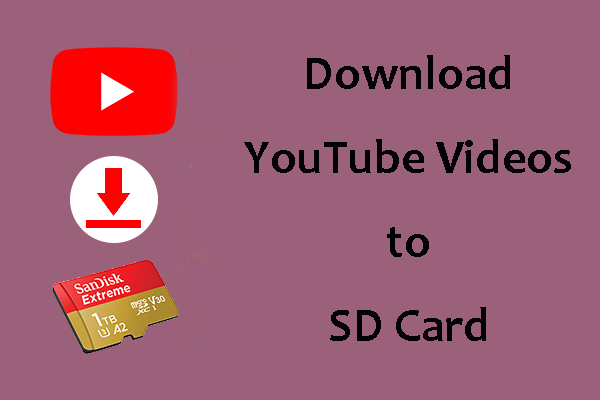O YouTube conta com uma infinidade de conteúdo incrível, mas nem sempre você pode assistir tudo o que deseja devido à falta de legendas. Se você quer ver conteúdo de criadores estrangeiros ou filmes e vídeos em outras línguas, pode ser necessário baixar legendas para o YouTube. Nesse post, mostraremos como usar diversos métodos e ferramentas para baixar legendas do YouTube.
O YouTube, a mídia social mais popular do mundo, tem bilhões de usuários globais. Você pode usar o site ou aplicativo para fazer upload do seu vídeo para o YouTube ou simplesmente curtir os vídeos de outras pessoas online.
Hoje em dia, também é possível baixar seus vídeos favoritos usando um downloader do YouTube. Para isso, recomendamos usar o MiniTool Video Converter desenvolvido pela MiniTool. Ao contrário de outros downloaders do YouTube, este programa também ajuda você a baixar legendas do YouTube.
MiniTool Video ConverterClique para baixar100%Limpo e seguro
Os tipos comuns de legendas
Antes de baixar suas legendas do YouTube, vamos dar uma olhada nos formatos mais comuns de legendas. Como sabemos, as legendas são textos derivados de uma transcrição ou roteiro de comentários ou diálogos em vídeos como filmes, programas de TV e videogames, geralmente exibidos na parte inferior da tela. Às vezes, eles também podem ser exibidos na parte superior da tela.
As legendas podem ser divididas em 3 tipos: legendas embutidas, legendas pré-renderizadas e legendas suaves.
Legendas embutidas
As legendas embutidas são permanentemente adicionadas aos quadros de vídeo originais. Ou seja, essa legenda não faz parte de um arquivo independente. Nesse caso, é impossível abrir as legendas e editá-las com qualquer software especial.
Legendas pré-renderizadas
Essas legendas são quadros de vídeo separados sobrepostos ao arquivo de vídeo original durante a reprodução. Elas costumam ser usadas em DVDs e Blue Rays e oferecem suporte a vários idiomas. Portanto, você pode desativar as legendas ou alternar entre mais de uma língua.
Legendas soltas
As legendas soltas consistem no texto separado do vídeo, geralmente acompanhadas por marcações de tempo para serem exibidas durante a reprodução. Elas são fáceis de criar e alterar, podendo ser editadas livremente.
Formatos de legenda aceitos pelo YouTube
Agora que você já conhece os principais tipos de legendas, vamos conferir os formatos mais comuns das legendas. Os arquivos de legenda têm formatos diferentes, como .sub, .srt, .rt, .pjs, .psb, .ttxt, .smi, .stl, .ssf, .ssa e .ass. Agora, vejamos quais desses formatos são aceitos pelo YouTube.
Formatos de arquivo básicos
Os formatos aceitos pelo YouTube são .srt, .sbv/.sub, .mpsub, .lrc e .cap. Se você é iniciante na criação de arquivos de legenda, pode usar o formato .srt. Ele é bem simples de editar e requer apenas marcações básicas de tempo.
Formatos de arquivo avançados
Os formatos de legenda mais complexos são o .smi/.sami, .rt, .vtt, .ttml e .dfxp. Esses formatos de arquivo permitem alterar o estilo ou posicionamento das legendas.
Formatos de arquivo de transmissão (TV e filmes)
Nessa categoria estão os formatos .scc, .stl, .tds, .cin, .asc e .cap. Eles geralmente são usados para legendas descritivas em transmissões.
Como baixar legendas do YouTube – 2 formas
Ao assistir a filmes, programas e esportes estrangeiros no YouTube, você pode querer baixar e salvar esse conteúdo para assistir mais tarde ou offline. Outras vezes, você também pode querer assistir um vídeo musical com legendas que não são disponibilizadas pelo YouTube.
Então, como baixar legendas para vídeos do YouTube quando elas não são disponibilizadas pelo próprio site ou aplicativo? Nessa parte, mostraremos um guia completo com as etapas necessárias para baixar legendas do YouTube.
1ª forma: copiar a transcrição do YouTube
O primeiro método consiste em copiar a transcrição e criar um arquivo de legenda por conta própria.
Siga as etapas abaixo para criar legendas para o YouTube com base na transcrição.
Passo 1. Abra o YouTube e faça login na sua conta. Se você ainda não possui uma conta no YouTube, confira esse post: Dicas úteis sobre como criar, verificar ou excluir uma conta do YouTube.
Passo 2. Procure o vídeo do YouTube que deseja baixar na barra de pesquisa, encontre-o e clique no link. Se você tiver a URL, pode colar diretamente na barra de endereço para reproduzir o vídeo.
Passo 3. Clique nos três pontos abaixo do vídeo para exibir uma lista.
Passo 4. Você verá três opções: Denunciar, Abrir transcrição e Adicionar traduções. Selecione Abrir transcrição. Você verá as legendas disponíveis. Clique na caixa inglês e selecione seu idioma.
Passo 5. Ao alterar o idioma do vídeo, copie a transcrição e cole-a em seu documento de texto ou do Word. Agora você tem as legendas do vídeo no YouTube.
2ª forma: usar um downloader de legendas do YouTube
Outra maneira de baixar legendas do YouTube é usando uma ferramenta dedicada de download de legendas do YouTube – Savesubs.
O Savesubs é um site gratuito que permite baixar legendas de dezenas de sites, incluindo YouTube, Facebook, Dailymotion, Viki e vários outros. Vejamos como ele funciona.
Passo 1. Acesse o YouTube e reproduza o vídeo do qual deseja baixar as legendas.
Passo 2. Mova o cursor até a barra de endereço e copie o URL do vídeo.
Passo 3. Vá para o site Savesubs. Você verá uma barra de pesquisa nesta página. Insira o link do vídeo na caixa e clique em Extract and Download (Extrair e baixar) para extrair as legendas do vídeo.
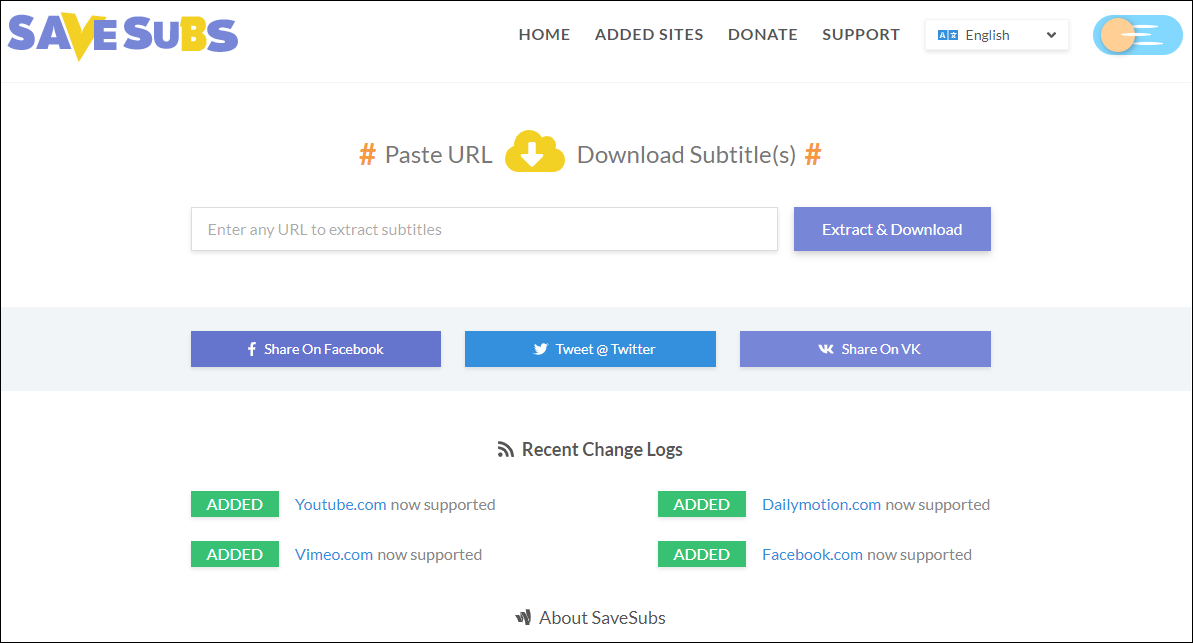
Passo 4. Após a conclusão do processo, todas as legendas do vídeo serão exibidas. Por fim, escolha o idioma da legenda e clique no botão Download para salvar o arquivo de legenda.
Baixadores de legendas do YouTube
Quer experimentar outras ferramentas? Confira esses downloaders de legendas do YouTube. Todos eles são aplicativos da web para uso online.
Downsub
Esta ferramenta permite baixar legendas do YouTube e outros sites, incluindo Facebook, Drive, VLive, Viki, VIU, Kocowa, OnDemandKorea e Dailymotion. Ele oferece download de legendas em dois formatos: SRT e TXT.
Lilsubs
Lilsubs é um downloader gratuito de legendas do YouTube para mais de 15 sites como TED, Vimeo, Instagram e outros. Não tem anúncios, mas às vezes pode falhar.
Stindx
Como outros downloaders de legendas do YouTube, o Stindx permite baixar legendas e salvá-las em diferentes formatos. No entanto, ele é um pouco diferente, pois pode salvar legendas em quatro formatos: SRT, TXT, XML e JSON.
Resumindo, esses downloaders de legendas do YouTube online são totalmente gratuitos, mas às vezes podem não funcionar. Então, por que não baixar seus vídeos do YouTube diretamente com as legendas?
Como baixar vídeos do YouTube com legendas
Como a maioria dos programas para baixar vídeos do YouTube não oferece suporte ao download de legendas, você tem duas opções: gravar o vídeo do YouTube ou usar um downloader completo do YouTube que baixa vídeos e legendas juntos.
Grave o vídeo do YouTube
É muito fácil gravar vídeos do YouTube com legendas. É só ativar as legendas do YouTube antes de usar o recurso de gravação de tela e você não precisa baixar arquivos diferentes nem executar conversões.
MiniTool Video Converter
O MiniTool Video Converter é um software seguro, gratuito e sem vírus que conta com uma interface simples e limpa. Ao contrário da maioria dos downloaders do YouTube, ele permite que você baixe vídeos do YouTube com legendas.
Com esta ferramenta você pode baixar vídeos do YouTube em diversos formatos como MP4, WAV, MP3 e WEBM. Confira esse post: YouTube para WebM – Como converter vídeos do YouTube em WebM.
Agora vejamos como baixar vídeos do YouTube com legendas pelo MiniTool Video Converter.
Passo 1. Baixe e instale o MiniTool Video Converter.
MiniTool Video ConverterClique para baixar100%Limpo e seguro
Passo 2. Abra este programa em sua interface principal e acesse a aba Download de vídeo.
Passo 3. Faça login na sua conta do YouTube para encontrar o vídeo desejado ou cole diretamente o link do vídeo na barra de endereço e pressione Enter para abrir o vídeo. Se preferir, pesquise o vídeo que deseja baixar digitando seu nome na caixa de pesquisa.
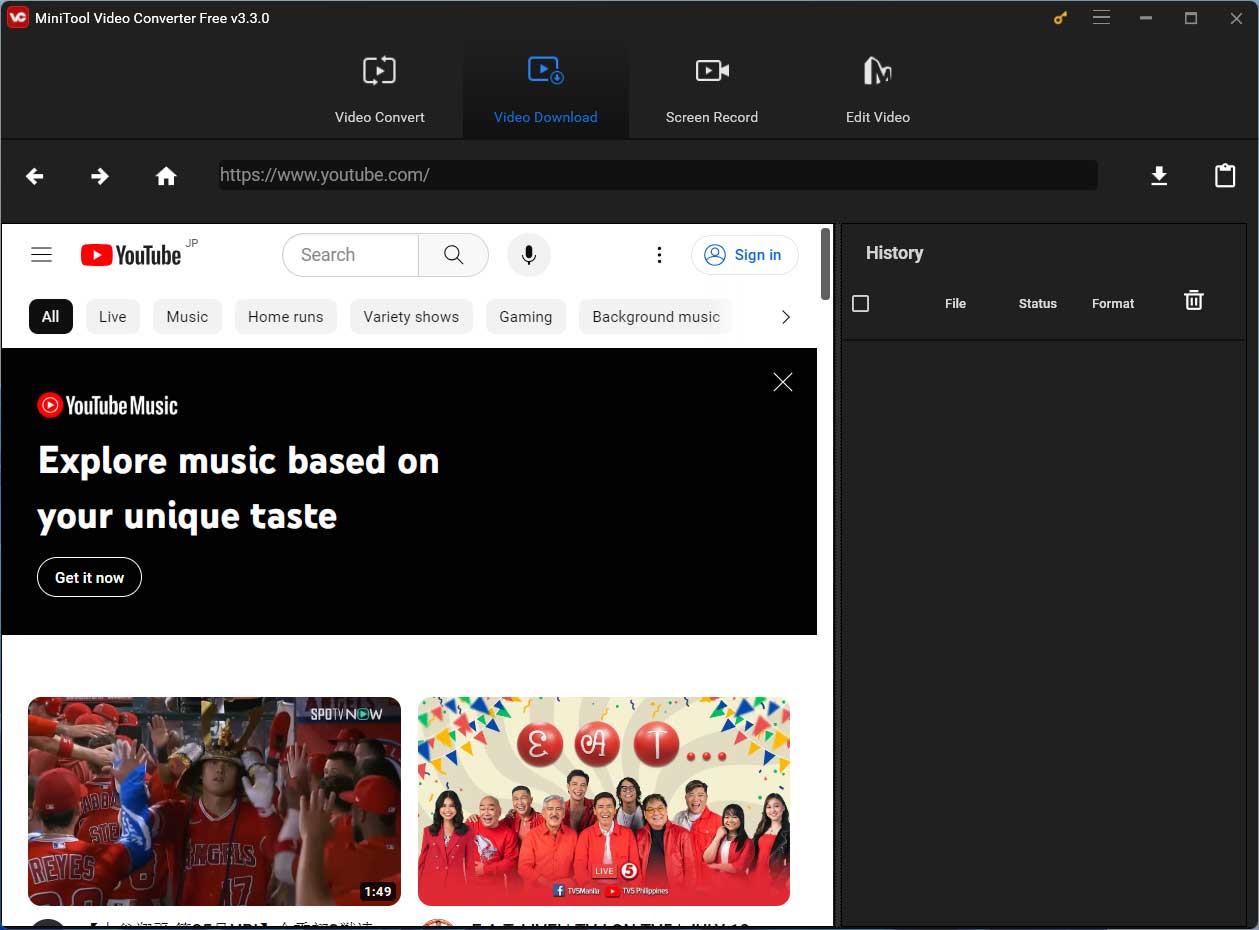
Passo 4. Clique no ícone Download e uma janela pop-up será exibida. Aqui, você pode selecionar o formato de saída do vídeo na lista ou escolher o idioma da legenda clicando na caixa inglês. Em seguida, toque em DOWNLOAD para baixar o vídeo do YouTube com a legenda.
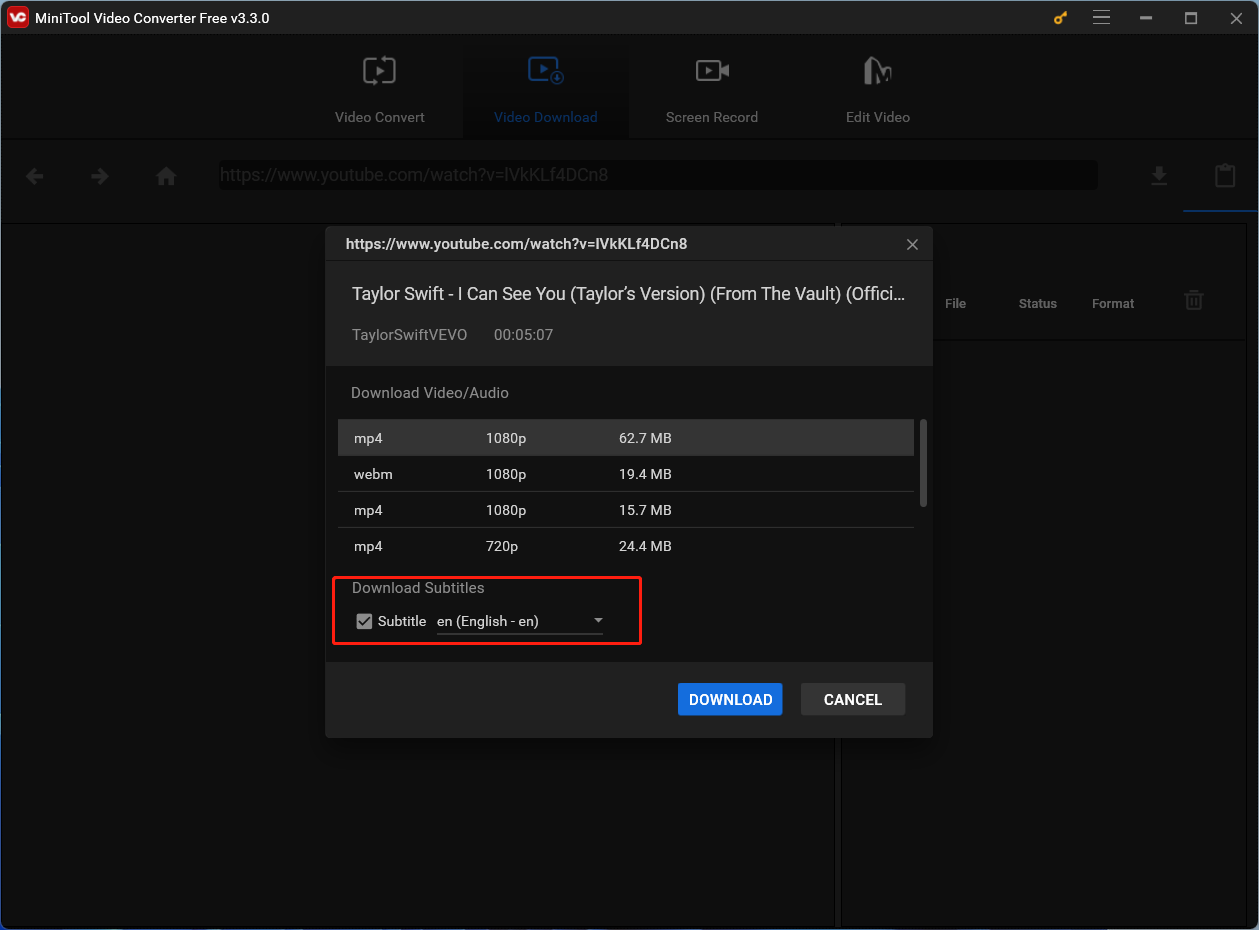
Passo 5. Quando o processo for concluído, clique no ícone de pesquisa Navegue até o arquivo para localizar as legendas e o vídeo do YouTube que você acabou de baixar.
YouTube By Click
YouTube By Click é um software robusto e simples de usar que aceita vídeos de mais de 40 sites como YouTube, Facebook, Twitter, Vimeo, Dailymotion e outros.
Além de baixar vídeos do YouTube, ele consegue fazer download de playlists e canais do YouTube inteiros. Além disso, você pode personalizar a resolução de vídeo como 720p, 1080p, 4k, 8k e outros, ou converter o formato de vídeo para MP3, MP4, AVI, FLV, WMV, 3GP, WEBM, MKV, WAV, AAC e M4A.
Para baixar legendas do YouTube com esse programa, siga as instruções abaixo.
Passo 1. Acesse o YouTube By Click para baixar o arquivo do instalador e instalar o programa em seu PC.
Passo 2. Abra o vídeo do YouTube desejado em seu navegador e inicie o YouTube By Click. Copie a URL do vídeo e esta ferramenta irá detectá-lo automaticamente. Clique em Baixar vídeo na janela pop-up.
Passo 3. Aguarde alguns minutos até a conclusão do processo. Lembre-se, o programa oferece apenas um dia de teste gratuito. Se quiser continuar baixando legendas do YouTube, você precisa adquirir uma versão Premium.
Nesse post, apresentamos dois downloaders de vídeos do YouTube para você. Para baixar vídeos do YouTube com legendas gratuitamente, experimente o MiniTool Video Converter.
MiniTool Video ConverterClique para baixar100%Limpo e seguro
Como gerar legendas automáticas para vídeos
Felizmente, o YouTube oferece tecnologia de reconhecimento de fala para gerar legendas automaticamente para seus vídeos. Se você está com dificuldades em encontrar legendas para séries e programas de TV, pode usar o gerador automático para criar as legendas desejadas.
Legenda automática integrada do YouTube
Atualmente, as legendas automáticas do YouTube estão disponíveis em inglês, holandês, francês, alemão, italiano, japonês, coreano, português, russo e espanhol. Quer aprender como gerar legendas para seu vídeo do YouTube? Veja como fazer isso:
Passo 1. Faça upload de um vídeo para o YouTube. Vá para o Gerenciador de vídeos e encontre o vídeo desejado.
Passo 2. Clique no menu suspenso próximo ao botão Editar.
Passo 3. Vá para a aba Legenda/CC e configure o idioma do vídeo.
Passo 4. Depois disso, você verá Inglês (Automático) na seção Publicado no lado direito do vídeo, caso existam legendas automáticas disponíveis neste vídeo.
Passo 5. Ao final, você pode clicar na caixa de legenda e marcar essas legendas automáticas.
VEED
VEED é um gerador automático de legendas online. Com ele, você pode gerar legendas para seus vídeos e baixar arquivos de legendas. Ele também permite alterar o estilo do texto e editar legendas.
Não é necessário criar uma conta para gerar legendas, mas a versão gratuita só aceita o upload de vídeos com no máximo 50 MB.
Vejamos como fazer legendas pelo gerador automático de legendas VEED.
Passo 1. Abra o site do VEED em seu navegador.
Passo 2. Toque em Upload video para enviar o vídeo do seu computador.
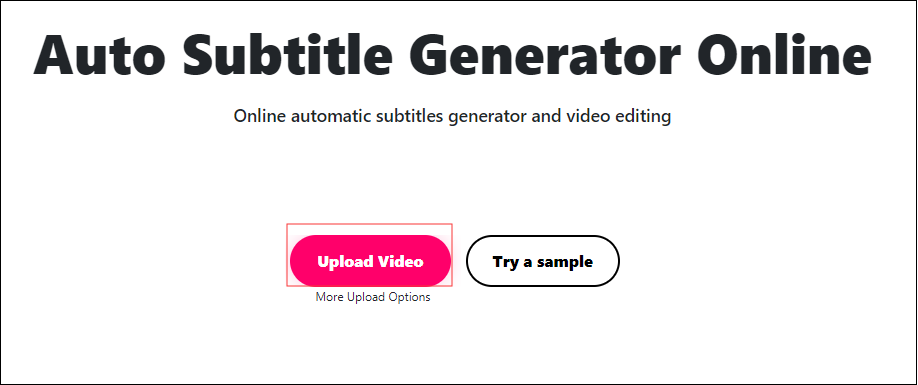
Passo 3. Clique em Subtitles (Legendas) nas opções abaixo.
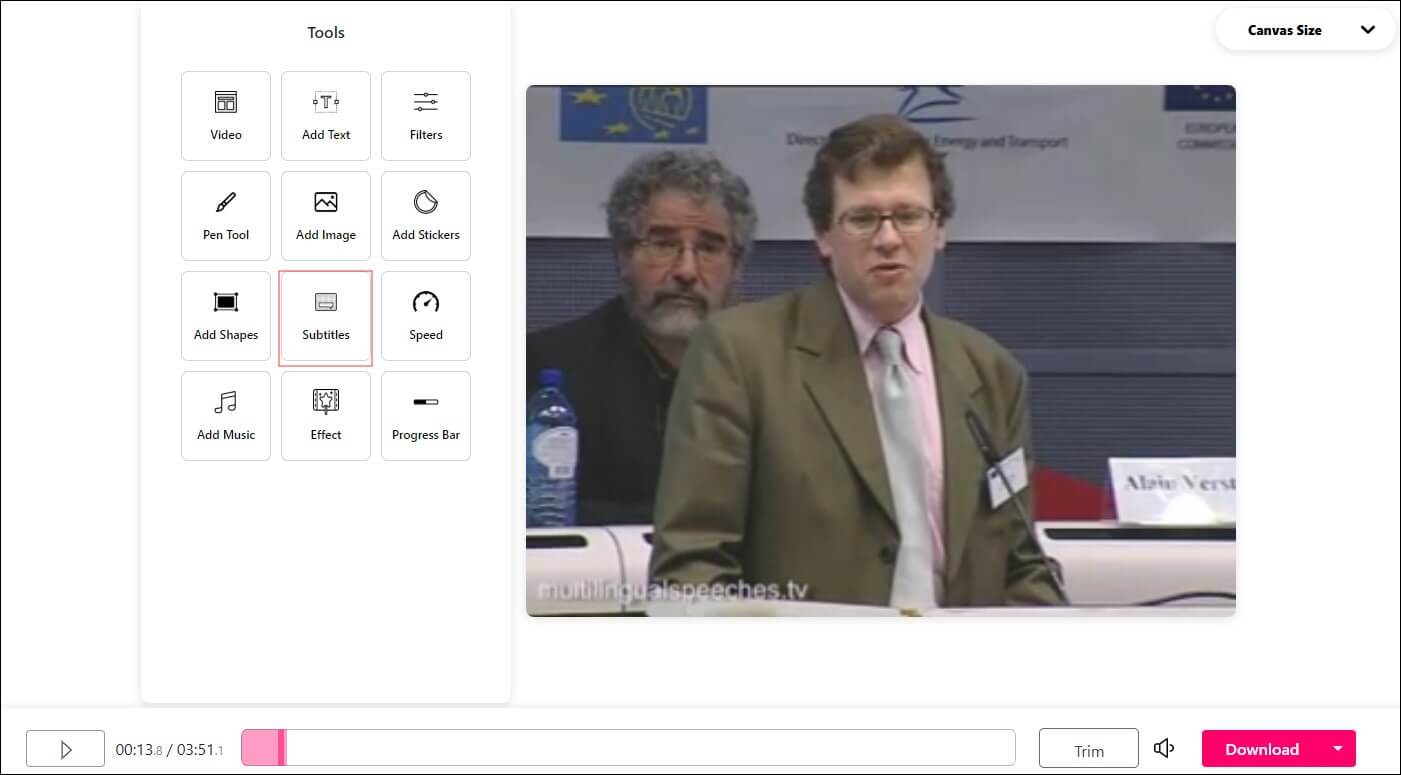
Passo 4. Após a conclusão do processo, você pode revisar as legendas e editá-las, ajustar o tamanho, a cor e o tipo do texto conforme desejar.
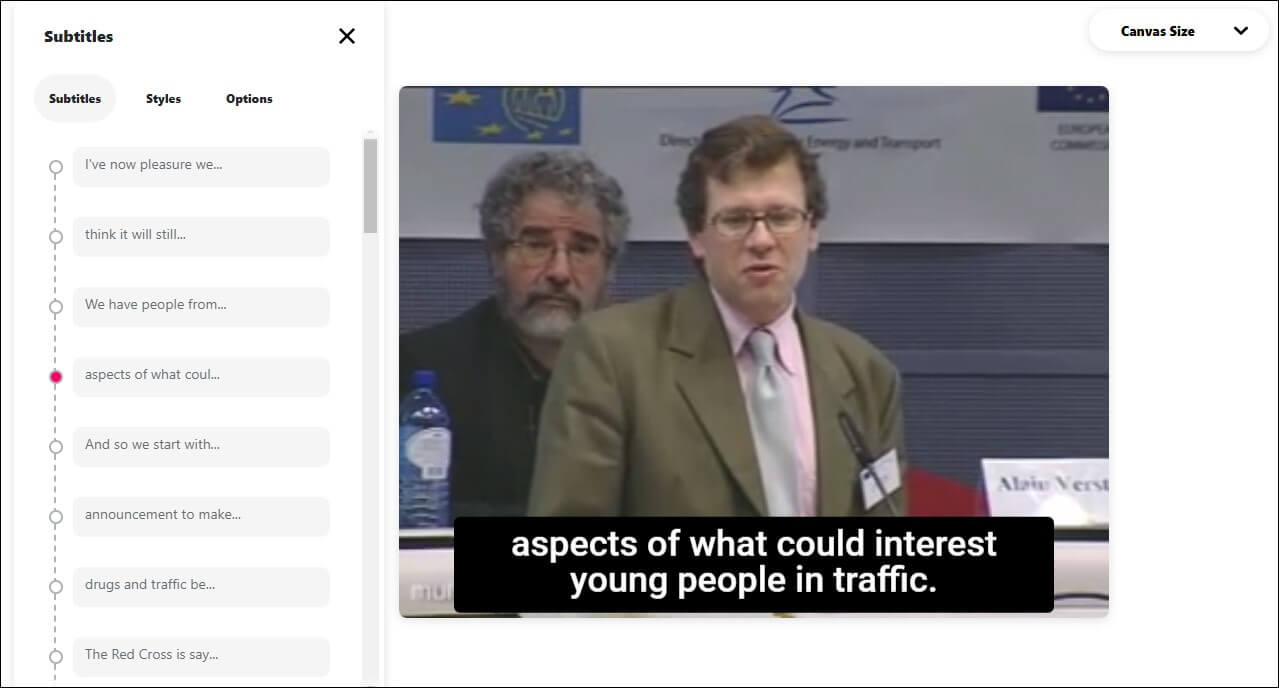
Conclusão
Nesse post, mostramos várias dicas e guias sobre como baixar e criar legendas do YouTube. Você já sabe como baixar e criar suas legendas? Se esta postagem foi útil, não se esqueça de compartilhar com seus amigos!
Se você tiver alguma dúvida sobre como baixar legendas do YouTube, entre em contato com nossa equipe pelo e-mail [email protected] ou deixe um comentário abaixo.